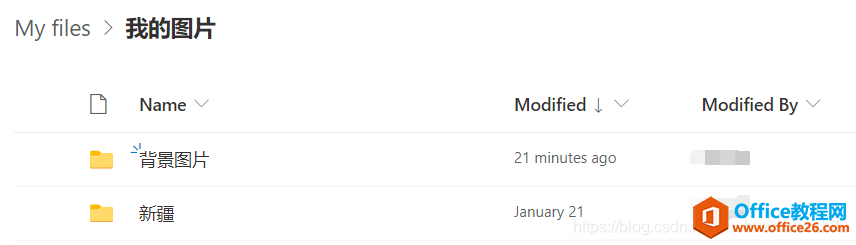对于OneDrive而言,默认的同步文件夹共有四个,分别包括:
1. “桌面”“文档”与“图片”文件夹:
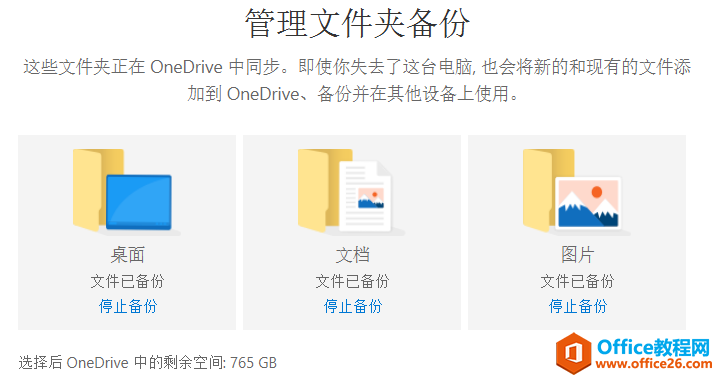
2. 自动同步的OneDrive文件夹,默认路径为“C:用户[用户名]”:
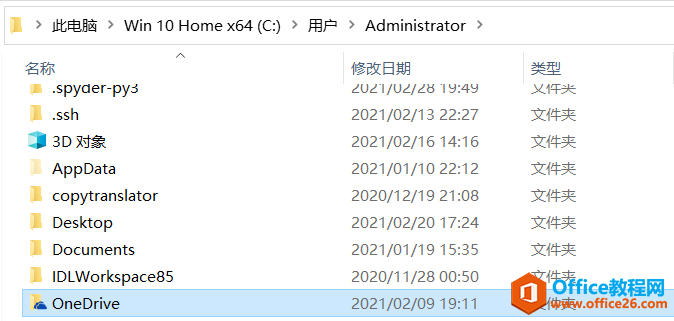
其中,自动同步的OneDrive文件夹的实际位置取决于初次配置OneDrive帐号时用户的选择,例如我将这一文件夹放置于G 盘:

一般地,将需要同步的文件或文件夹放入上述四个文件夹内,即可实现本地与OneDrive云端的文件同步。如果我们需要同步电脑中其它位置的文件或文件夹,可以将他们直接复制粘贴到上述四个文件夹内,但比较麻烦。因此,我们可以借助mklink命令实现。
例如,如果我们需要将原本不在OneDrive同步文件夹内的“G:我的图片”文件夹及其中内容放入OneDrive:
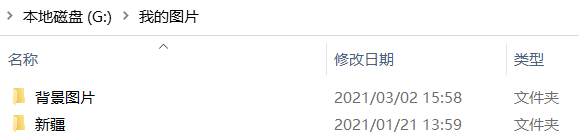
首先,摁下Windows键,输入cmd,选择“命令提示符”,并选择“以管理员身份运行”。
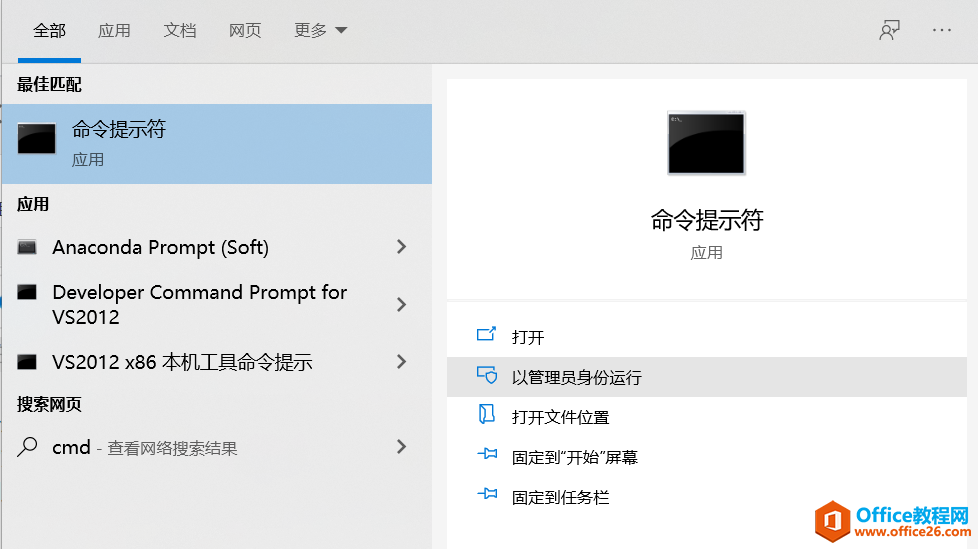
在打开的界面中,输入:
mklink /d "G:OneDrive - webmail.hzau.edu.cn我的图片" "G:我的图片"
其中,第一个引号内部前半部分为OneDrive所在的位置,也就是上述2中的自动同步OneDrive文件夹,例子中为G:OneDrive - webmail.hzau.edu.cn;后半部分为希望放入OneDrive的文件夹的名称,例子中为我的图片。请注意,此时需要保证自动同步OneDrive文件夹内不含同名的文件夹,例子中即为不含名称为我的图片的文件夹。
第二个引号内部为需要同步的文件夹路径与名称,例子中为G:我的图片。
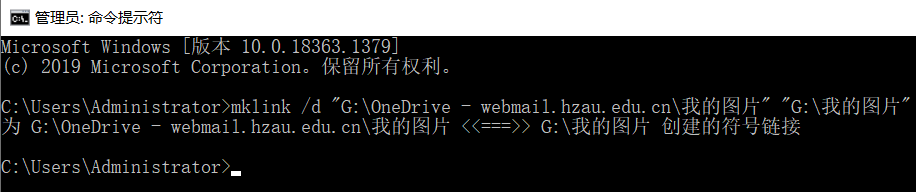
若为这样的结果,证明操作无误。
此时,自动同步OneDrive文件夹中已出现“我的图片”
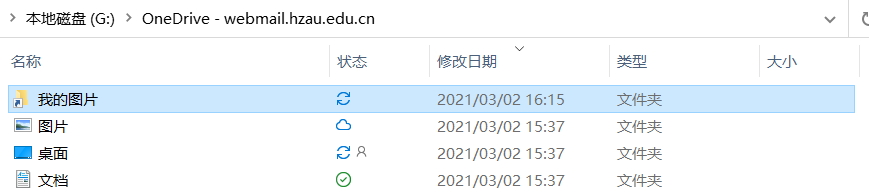

相关图片也已经开始上传。
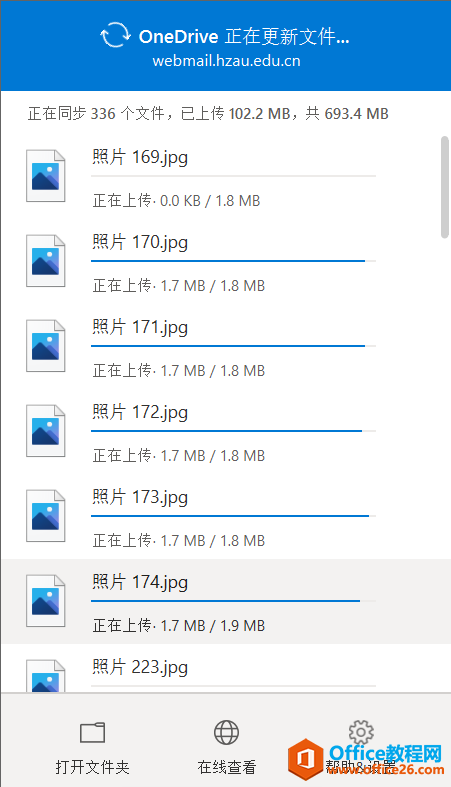
在线查看OneDrive,发现云中已经存在了相关文件。